03.设计封面美化版面
- 格式:doc
- 大小:330.50 KB
- 文档页数:1

WPS中如何制作精美封面和文章排版在WPS中,制作精美封面和文章排版是很重要的,可以增加文档的专业度和吸引力。
本文将介绍如何在WPS中制作精美封面和优化文章排版。
一、制作精美封面在WPS中,制作精美封面可以通过以下步骤完成:第一步:打开WPS软件并选择新建文档。
第二步:在新建文档中,选择“插入”选项卡,在“插入”选项卡中选择“图片”。
第三步:选择你喜欢的封面图片,并插入到文档中。
第四步:调整图片大小和位置,保证图片贴合整个文档封面。
第五步:点击“插入”选项卡中的“文字框”选项,选择一个合适的文字框样式。
第六步:在文字框中输入文档标题和副标题,并调整字体、大小和颜色。
第七步:调整文字框的位置和样式,使其与封面图片和文档内容相协调。
第八步:可以根据需要添加其他元素,如公司logo、背景色等,以增加封面的美观度和整体效果。
二、优化文章排版在WPS中,优化文章排版可以通过以下步骤完成:第一步:选择文档内容区域并点击“开始”选项卡,选择“段落”或“字体”选项。
第二步:在“段落”选项中,可以调整文本的对齐方式、行距、缩进等,以使文本排版更加整齐。
第三步:在“字体”选项中,可以调整文本的字体、大小、颜色等,以增强文本的可读性和吸引力。
第四步:可以使用标题样式,对文档的不同部分进行分级标题,使文章结构清晰。
第五步:在适当的地方插入表格、图片或图表,以便更好地展示数据和信息。
第六步:使用编号和项目符号,突出列举的重点,使文档更易读。
第七步:避免使用过多的颜色和花哨的装饰,保持文档整洁和专业。
总结通过WPS软件提供的功能,我们可以轻松制作精美封面和优化文章排版。
在制作封面时,选择适合的图片和文字框样式,使封面与文档内容相协调。
在优化文章排版时,调整文本的对齐方式、行距、缩进、字体等,使用标题样式、编号和项目符号,插入表格、图片或图表等,使文档更具可读性和吸引力。
通过合理运用WPS软件提供的功能,我们可以制作出精美的封面和优化排版的文章,提升文档的质量和实用性。
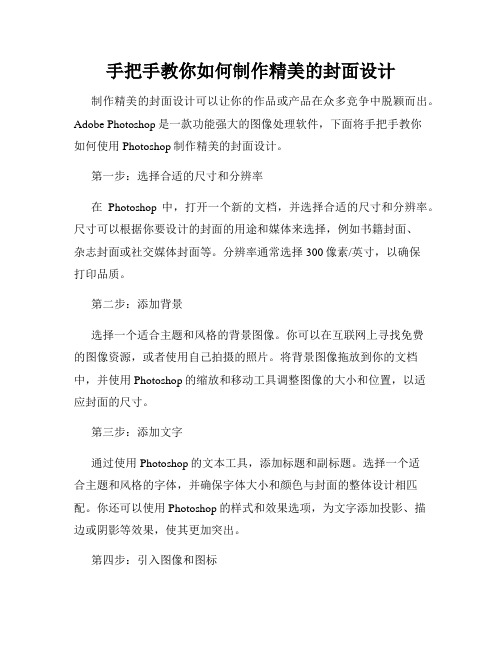
手把手教你如何制作精美的封面设计制作精美的封面设计可以让你的作品或产品在众多竞争中脱颖而出。
Adobe Photoshop是一款功能强大的图像处理软件,下面将手把手教你如何使用Photoshop制作精美的封面设计。
第一步:选择合适的尺寸和分辨率在Photoshop中,打开一个新的文档,并选择合适的尺寸和分辨率。
尺寸可以根据你要设计的封面的用途和媒体来选择,例如书籍封面、杂志封面或社交媒体封面等。
分辨率通常选择300像素/英寸,以确保打印品质。
第二步:添加背景选择一个适合主题和风格的背景图像。
你可以在互联网上寻找免费的图像资源,或者使用自己拍摄的照片。
将背景图像拖放到你的文档中,并使用Photoshop的缩放和移动工具调整图像的大小和位置,以适应封面的尺寸。
第三步:添加文字通过使用Photoshop的文本工具,添加标题和副标题。
选择一个适合主题和风格的字体,并确保字体大小和颜色与封面的整体设计相匹配。
你还可以使用Photoshop的样式和效果选项,为文字添加投影、描边或阴影等效果,使其更加突出。
第四步:引入图像和图标如果你的封面设计需要添加具体的图像或图标,你可以在互联网上寻找免费的资源,或使用自己的照片或自定义的图标。
将它们拖放到你的文档中,并使用Photoshop的编辑工具,调整其大小和位置。
你还可以应用相应的滤镜和调整图像的颜色和对比度,以达到更好的效果。
第五步:添加装饰和效果为了提升封面设计的吸引力,你可以添加一些装饰和效果。
例如,你可以使用Photoshop的画笔工具在封面上绘制一些图案或纹理。
你还可以使用渐变工具来创建色彩渐变效果,或使用滤镜来调整图像的色调、饱和度和锐化程度等。
第六步:调整和优化一旦你完成了封面的设计,建议进行一些调整和优化。
检查封面的整体布局和比例是否符合要求,并做出相应的修改。
你还可以调整图像的亮度、对比度和饱和度等参数,以确保封面在打印或屏幕上都呈现出最佳效果。

Word中如何制作精美的封面和标题页Word是一款常用的办公软件,不仅可以用于编辑文档内容,还可以为文档添加精美的封面和标题页,提升文档的整体美观度和专业性。
本文将介绍如何使用Word制作精美的封面和标题页。
一、封面制作在Word中,制作封面常用的方式是使用封面模板或自定义制作。
1. 封面模板制作Word提供了多种封面模板,使用这些模板可以快速创建精美的封面。
具体操作如下:1)打开Word,点击“文件”菜单,选择“新建”。
2)在搜索框中输入“封面”,回车搜索。
3)选择一个您喜欢的封面模板,点击“创建”进行编辑。
4)根据需要,编辑封面上的文本内容,比如标题、副标题、作者等。
5)在封面上添加图片或图表等要素,可以使用Word提供的插图工具或插入图片。
6)编辑完成后,保存文档即可。
2. 自定义封面制作如果您想要自定义封面样式,可以按照以下步骤操作:1)打开Word,创建一个新的空白文档。
2)在页面顶部插入一个矩形形状,作为背景色块。
3)在矩形上方插入一张图片,在图片上方叠加一层透明的矩形文本框,用于添加标题和副标题。
4)在矩形下方添加一些图标或装饰线条,以增加整体美感。
5)通过调整字体、颜色、字号等属性,设计出符合自己需求的封面。
6)编辑完成后,保存文档即可。
二、标题页制作标题页通常位于封面之后,用于展示文档的标题、作者、日期等信息。
以下是制作标题页的步骤:1)在封面页之后插入一个新的页面。
2)设计一个简洁美观的标题布局,可以选择居中、居左或居右对齐。
3)在标题页面板中输入标题、作者、日期等信息,可以调整字体、字号、颜色等属性。
4)添加适当的分隔线或装饰元素,以突出标题信息。
5)可以在标题页中添加一些背景图案或色块,提升整体美感。
6)编辑完成后,保存文档即可。
三、其他注意事项1)封面和标题页制作过程中,可以使用Word提供的丰富的字体和图标库,以及插入图片、形状等功能来增添文档的美观度。
2)在设计封面和标题页时,要注意色彩搭配的协调性,选择适合文档内容和风格的配色方案。

标书美化制作模板一、前言标书是企业参与招投标活动时提交给招标方的重要文件,它在很大程度上决定了企业在招标过程中的竞争力和形象展示。
因此,为了提高标书的质量和吸引力,必须进行美化制作。
本文将针对标书的美化制作提供一个模板,以供参考和使用。
二、封面设计封面是标书的门面,它应该突出企业的品牌形象和项目的特点。
在设计封面时,可以采用以下的模板来美化制作:1. 标题:项目名称或企业名称,采用大号粗体字体,居中对齐。
2. 品牌标识:将企业的品牌标识放置在左上角或右上角,突出企业的品牌形象。
3. 图片素材:根据项目的特点,选择合适的图片素材。
可以使用项目相关的照片、插图或图标,使标书更加生动和形象化。
4. 背景色彩:选择适合项目特点和企业形象的背景色彩,注意要与文字和图片相协调。
三、目录设计目录是标书的导航栏,它使读者可以迅速找到所需的信息。
在设计目录时,可以采用以下的模板来美化制作:1. 标题:将“目录”二字放置在顶部,采用大号字体,居中对齐。
2. 标题层级:根据标书的结构,将主题分为一级、二级、三级等不同的层级,使用缩进或不同的字号、字体来区分。
3. 页码链接:在每个条目后面添加对应的页码,使读者可以直接跳转到相应的部分。
四、页面布局页面布局是标书整体的框架,它决定了标书的整体效果和可读性。
在设计页面布局时,可以采用以下的模板来美化制作:1. 页眉:在每页的顶部统一设置页眉,包括企业名称、项目名称和页码。
可以采用较小的字号和浅色背景来突出。
2. 页脚:在每页的底部统一设置页脚,可以包括版权信息、联系方式和打印日期等,以加强标书的专业性。
3. 边距和行间距:设置合适的边距和行间距,使页面整洁美观,文字排版紧凑但不拥挤。
4. 标题样式:使用一种统一的标题样式,如加粗和居中对齐,以突出各个章节的重要性。
5. 段落分隔:在不同章节之间和段落之间适当使用分隔线或空行,以增加页面的层次感和可读性。
五、颜色和字体选择颜色和字体的选择对于标书的美化效果至关重要。

利用Photoshop设计华丽的封面插图对于设计师和插画师来说,Photoshop是一个不可或缺的工具。
无论是设计杂志封面、书籍封面、音乐专辑封面或电影海报,Photoshop都提供了丰富的功能,使我们能够设计出华丽、引人注目的封面插图。
本篇文章将向大家展示一些利用Photoshop设计华丽封面插图的技巧。
首先,选择适合的背景。
一个吸引人的封面插图必须有一个与主题相关、视觉冲击力强的背景。
你可以使用Photoshop的画笔工具绘制自己的背景,也可以在网上找到适合的素材进行合成。
确保背景的颜色、纹理和构图与你的封面主题相呼应,以营造出独特的氛围。
其次,选择合适的字体。
标题和副标题在封面插图中起到了非常重要的作用。
一个好的字体能够增强封面的吸引力和专业感。
在Photoshop中,你可以使用文字工具选择适合的字体,调整大小、颜色和间距。
尝试使用不同的字体并观察效果,确保它们与封面的整体风格相匹配。
然后,添加主题元素。
封面插图的目的是吸引读者或观众的注意力,并激发他们的兴趣。
这就需要在封面中添加一些与主题相关的元素,如图标、图片或插图。
你可以使用Photoshop的剪贴工具将这些元素从其他图片中剪切出来,然后将它们放置在合适的位置。
确保这些元素与背景和文字相协调,以达到统一的整体效果。
此外,调整色彩和光影效果。
通过调整色彩和光影效果,可以增强封面插图的视觉吸引力。
Photoshop提供了多种调整色彩和光影效果的工具,如色阶、曲线、色彩平衡和阴影/高光等。
你可以根据需要增加或减少整体亮度、对比度和饱和度,以及调整单个颜色的强度和色调。
同时,你还可以使用渐变工具、投影工具和滤镜等功能,为封面插图添加更多的深度和细节。
最后,进行一些细节调整。
细节决定成败,封面插图也不例外。
在完成基本设计后,通过放大画布,检查封面插图中的细节并进行调整。
可能需要调整边缘的清晰度,或者对一些元素进行微妙的移动和旋转。
同时,确保没有错别字或排版错误。

如何在Word中创建漂亮的封面页在Word中创建漂亮的封面页封面页是一个作品的门面,能够吸引读者的眼球,并提供一份美观和专业的外观。
在使用Microsoft Word创建漂亮的封面页时,有一些技巧和设计要点可以帮助您实现这一目标。
本文将向您展示如何在Word中创建美观的封面页。
1. 选择适合的页面布局在开始创建封面页之前,选择适合的页面布局是非常重要的。
封面页通常使用独立的页面布局,即单独设置页面的大小和边距。
您可以在Word的页面布局选项中选择“自定义布局”,然后设置合适的尺寸和边距,以适应您的封面页设计。
2. 添加背景图片或颜色封面页的背景是吸引眼球的重要元素之一。
您可以选择在封面页上添加背景图片或者使用纯色背景。
如果选择添加背景图片,确保选择高清并适应页面大小的图片。
如果选择使用纯色背景,选择与作品主题相关或者在视觉上搭配的颜色。
3. 使用大字体和吸引人的标题在封面页上,标题是最重要的元素之一。
使用大字体和吸引人的标题能够吸引读者的目光。
选择适合作品风格和主题的字体,并确保标题的大小适中并突出显示。
4. 添加适当的图像或插图图像或插图能够为封面页增添吸引力和信息价值。
根据作品的主题,选择合适的图像或插图,并将其放置在一个显眼而适当的位置。
确保图像或插图的质量高,不会因拉伸或压缩而变得模糊或失真。
5. 使用合适的颜色和配色方案颜色对于封面页的设计至关重要。
您可以选择与作品主题相关或者在视觉上搭配的颜色,并使用这些颜色来设计不同元素的背景、文字和边框等。
同时,使用合适的配色方案可以增强整体设计的美感和统一性。
6. 考虑使用阴影、渐变和其他效果在Word中,您还可以使用一些特殊效果来增强封面页的外观。
例如,您可以使用阴影和渐变效果来突出显示标题或其他重要元素。
但是请注意使用这些效果时要谨慎,避免过度使用以致繁琐或影响阅读体验。
7. 添加版权信息或标识封面页上的版权信息或标识是保护您作品的重要组成部分。
作文美观封面怎么写好看设计:选择醒目的字体,字体可以富有变化,比如可以使用楷书、行书、草书等不同字体风格相结合,突出的重要性。
可以运用加粗、加下划线、变换颜色等方式来增强视觉冲击力。
例如用大一号的楷书字体书写富有诗意或引人深思的文字,如“心之墨韵”“梦想启航”等。
考虑添加一些装饰元素,比如在周围用彩色线条勾勒出简洁的边框,或者贴上一些与作文主题相关的小图案贴纸,如花朵、星星等,但要注意不要过于繁杂,以免分散注意力。
背景选择:可以选择淡雅的纯色背景,如淡蓝色、淡粉色、淡绿色等,给人清新、宁静的感觉,适合一些抒情类作文的封面。
也可以选择带有纹理的背景纸,如米黄色的麻布纹理背景,增添质感。
若作文主题与自然相关,可选用与自然元素相关的图片作为背景,如蓝天白云的图片、青山绿水的图片等,通过图片来营造氛围。
但要注意图片的清晰度和色彩搭配要协调。
文字排版:将放在封面的最上方中央位置,占据较大的空间,使其成为视觉焦点。
在下方,可以依次排列作者姓名、班级等信息,排列要整齐有序,可以采用居中或右对齐的方式,字体大小适中。
可以在封面的角落或适当位置添加一些简短的引言或题记,文字简洁明了,能够概括作文的核心思想或情感。
色彩搭配:整体色彩要和谐统一,避免过于刺眼或冲突的颜色组合。
可以选择主色调和辅助色调,主色调突出主题,辅助色调起到点缀和平衡的作用。
例如以淡蓝色为主色调,搭配白色和银色的装饰元素,营造出清新、高雅的氛围。
注意色彩的对比度,确保和文字能够清晰可读,可以适当调整字体颜色与背景颜色的对比度。
作文美观封面的设计要结合作文的主题、风格和读者的感受,通过巧妙的设计、背景选择、文字排版和色彩搭配,打造出一个吸引人、富有艺术感的封面,让读者对作文产生浓厚的兴趣和期待。
设计知识相比我们都知道书籍封面设计对于书籍至关重要,一个好的书籍封面对于人们详细的知道书中所讲解的内容能起到很大的作用。
但是设计师如何才能设计出来一副精美的书籍封面。
成都设计公司介绍可以做一下几个方面着手。
一、书籍封面的构思书籍的封面必须与书籍的内容息息相关,因此,在设计前需要了解书籍的内容,包括书籍的类型、书籍的阅读人群、书籍的市场定位等等。
构思需考虑简洁性。
书籍封面是整本书的门面,当读者面对书籍的时候,首先看到的就是封面,并通过封面来对该书的内容有一个大概的了解,并会由此慢慢对该书产生兴趣,最终决定是否购买。
所以,我们在进行书籍封面构思的时候,就要确保封面和内容的相符,以简洁的设计语言,表达出作者的思想,并吸引读者的注意力。
构思需要注意思路清晰。
当拿到一个任务,再其脑中会浮现一个或者若干个想法或者构思,这些想法都是暂时性的,这就要求设计师必须将其转化成具体的思路,仔细考虑,深入的考量和探讨挖掘,并形成清晰的思路。
以上两点是构思的重要性,这也是设计师宁愿多花些时间用在构思上的原因,正所谓好的开端是成功的一半。
二、书籍封面的构图封面的构图具体指整个封面页面的排版。
构图从字面意思上理解就是由图文组成的内容。
一个合理、清晰的构图能够引起读者的关注,设计师可以把需要用到的图先找出来归档,以备将来具体设计的需要。
当然除了封面的图文排版之外,纸张和颜色方面的了解也非常的重要。
不同的纸张,配以不同颜色的变化,不同的开本应用同样的内容都会有不同的效果。
三,书籍封面的制作制作就是将以上的构思和构图需要运用相关的设计软件工具以实现的效果体现出来。
在打开软件之前最好以手绘的方式体现一下,将其最基本的、实际的、简单的描绘出来。
最后,有针对性的进行书籍封面的制作。
一、思想性与单一性版面设计本身并不是目的,设计是为了更好地传播客户信息的手段。
设计师常常自我陶醉于个人风格以及与主题不相符的字体和图形中,这往往是造成设计平庸失败的主要原因。
用Photoshop设计出色的杂志封面个杂志设计师必备的技巧在当今数字化时代,杂志仍然是一种受欢迎的阅读方式。
而杂志封面则是吸引读者注意力的关键。
作为一名杂志设计师,掌握用Photoshop设计出色的杂志封面的技巧是必不可少的。
本文将为您介绍一些杂志设计师必备的技巧,帮助您设计出令人印象深刻的杂志封面。
一、选择适合的图片杂志封面所使用的图片是吸引读者的第一眼。
因此,您应该选择高质量的图片。
首先,确保图片清晰、高分辨率,避免模糊或像素化的情况。
其次,选择与杂志主题相关的图片,以确保与封面上的内容相呼应。
同时,要注意图片的构图和配色,确保能够吸引读者眼球。
二、使用吸引人的标题一个有吸引力的标题是吸引读者的关键。
使用字体和排版技巧,使标题与封面的整体设计相衬托。
选择合适的字体来传达您想要表达的信息,并使用适当的颜色和文字效果来增加视觉吸引力。
同时,请确保标题简洁明了,能够迅速吸引读者的注意力。
三、巧妙运用图层和效果Photoshop的强大功能使我们能够以创造性的方式进行图像处理。
利用图层功能,您可以在封面上添加不同的元素,并对其进行分层处理,以便更灵活和高效地进行编辑和修改。
此外,还可以运用Photoshop的各种效果和滤镜,为封面增加特殊的光影效果或纹理,从而使封面更加生动有趣。
四、正确使用排版和字体在设计封面时,合理运用排版和字体是至关重要的。
选择适合主题的字体,确保字体与杂志风格相协调,同时使文字易读。
对于不同的标题、副标题和正文,要进行合理的排版布局,以确保整体视觉效果和信息传达的清晰性。
五、注意色彩和配色色彩和配色方案对于设计出色的杂志封面至关重要。
通过选择适合杂志主题和读者喜好的配色方案,可以增加封面的吸引力和辨识度。
要注意色彩的搭配,避免使用过多或过于明亮的颜色,以免影响视觉效果。
六、充分利用空间设计封面时,要善于利用空间。
合理布局各个元素,为不同的内容片段留出足够的空间,使封面看起来整洁而有序。